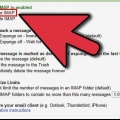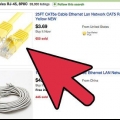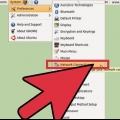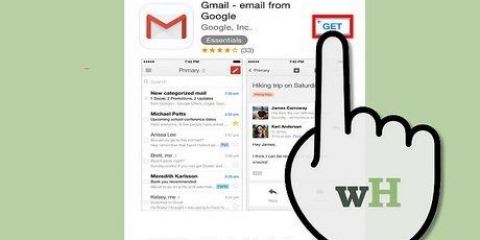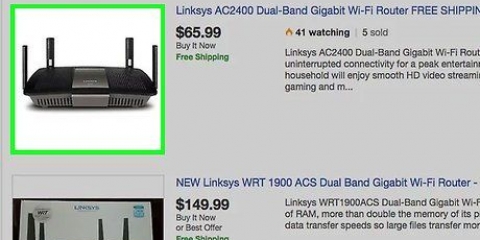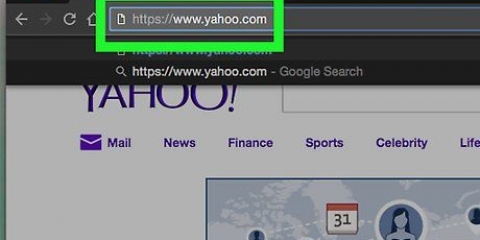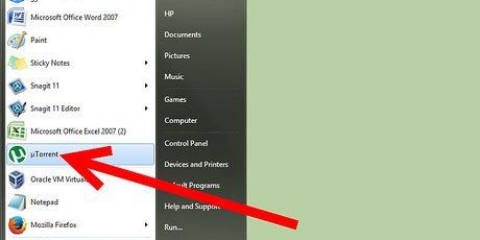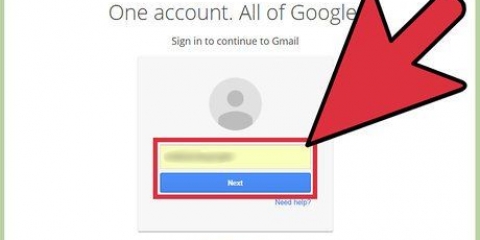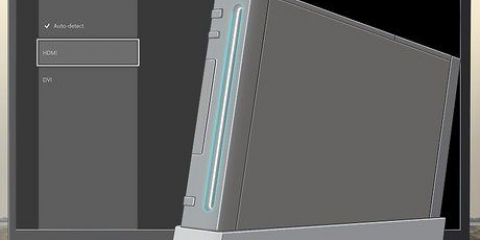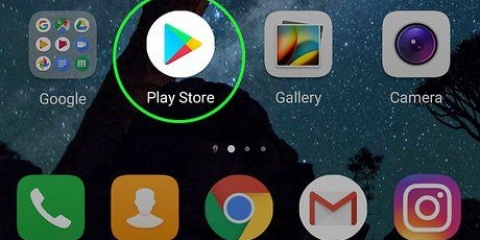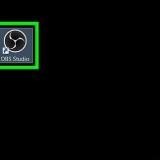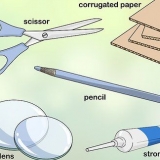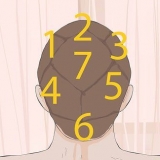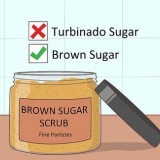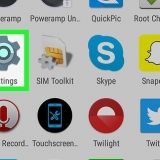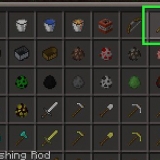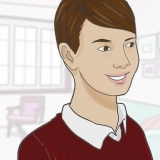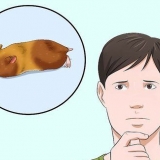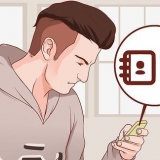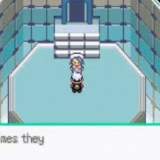2. Ouvrir les paramètres. Cliquez sur l`icône qui ressemble à une roue dentée en bas à gauche de la fenêtre de démarrage. 3. cliquer surRéseau & l`Internet. Au milieu de l`écran Paramètres. 4. cliquer surVPN. Cet onglet est sur le côté gauche du réseau & menu Internet. 5. Sélectionnez un VPN. Cliquez sur le nom d`un VPN que vous souhaitez configurer. 6. cliquer surOptions avancées. C`est sous le VPN que vous avez sélectionné. En cliquant ici vous ouvrez la page du VPN. 8. Configurer les informations du VPN. Ajustez les informations suivantes : Nom de la connexion - Le nom du VPN sur votre ordinateur. Dans la version Windows de certains pays, vous pouvez choisir parmi un certain nombre de fournisseurs prédéfinis chez le fournisseur VPN, mais depuis les Pays-Bas, vous ne pouvez sélectionner que Windows (intégré). Nom ou adresse du serveur - Changer l`adresse du serveur VPN. Type de VPN - Changer le type de connexion VPN. Type de connexion - Sélectionnez un nouveau nom de connexion ou mot de passe. Nom d`utilisateur (facultatif) - Si nécessaire, modifiez le nom d`utilisateur que vous utilisez pour vous connecter au VPN. Mot de passe (facultatif) - Si nécessaire, modifiez le mot de passe que vous utilisez pour vous connecter au VPN. 2. cliquer surPréférences de système…. C`est en haut du menu déroulant Apple. 3. cliquer surRéseau. Cette icône de globe violet est située au centre de la page Préférences Système. 4. Sélectionnez un VPN. Cliquez sur le nom du VPN dans la colonne la plus à gauche des réseaux. Les paramètres VPN apparaissent sur le côté droit de l`écran. Configuration - Cliquez sur le menu déroulant en haut de l`écran et choisissez un type de configuration différent (par exemple, par défaut) dans le menu déroulant. Adresse du serveur - Entrez une nouvelle adresse de serveur. Nom du compte - Changez le nom de compte que vous utilisez pour le VPN. sept. Configurer les paramètres d`authentification. Modifiez les options suivantes : Identité de l`utilisateur - Cliquez sur la case à gauche de l`option Authentification (par exemple, mot de passe), puis saisissez un nom. Authentification de la machine - Sélectionnez l`option d`authentification machine de votre VPN. 9. cliquer surAppliquer. Cela enregistre les paramètres VPN et les applique à votre connexion. 2. Faites défiler vers le bas et cliquezGénéral. C`est en haut de la fenêtre Paramètres. 3. Faites défiler vers le bas et cliquezVPN. Ceci est situé en bas de la fenêtre Général. 4. Trouvez votre connexion VPN. Trouvez le nom de votre connexion VPN dans la liste. 5. Appuyez sur??. C`est à droite du nom de votre connexion VPN. 6. Appuyez surModifier. Ceci est situé dans le coin supérieur droit de l`écran. sept. Configurez les informations de votre VPN. Modifiez les informations suivantes : Serveur - Entrez le nom de la nouvelle adresse du serveur de votre VPN si cela a changé. Identifiant externe - Entrez le nom de l`ID externe de votre VPN. Authentification d`utilisateur - Cliquez dessus, sélectionnez Nom d`utilisateur ou Certificat pour changer la méthode d`authentification. Nom d`utilisateur ou Certificat - Entrez le nom d`utilisateur ou le certificat pour vérifier votre VPN. le mot de passe - Entrez le mot de passe de votre VPN (si nécessaire). 2. Faites défiler vers le bas et appuyez surPlus. C`est en bas de la rubrique "Sans fil et réseau"" partie. 3. presseVPN. Vous pouvez le trouver dans le menu déroulant sous "Sans fil et réseau" Titre. 4. Sélectionnez un VPN. Appuyez sur le VPN que vous souhaitez configurer. 5. Configurez votre VPN. Modifiez les informations suivantes : Nom - Entrez un nouveau nom pour le VPN. Taper - Touchez cette option, puis sélectionnez un nouveau type de connexion (par exemple PPTP). Adresse du serveur - Mettez à jour l`adresse de votre VPN. Nom d`utilisateur - Mettez à jour votre nom d`utilisateur. le mot de passe - Mettez à jour votre mot de passe.
Configurer un vpn
Teneur
Cette instruction vous apprendra comment régler les paramètres d`un réseau privé virtuel (VPN) sur un ordinateur Windows ou Mac, ou sur un iPhone ou un smartphone Android. Pour configurer votre VPN, vous devez d`abord se connecter à un VPN. La plupart des VPN ne sont pas gratuits et nécessitent un abonnement payant avant de pouvoir vous connecter.
Pas
Méthode 1 sur 4: Sous Windows
1. Ouvrir Démarrer
. Cliquez sur le logo Windows dans le coin inférieur gauche de l`écran.Si vous ajoutez un VPN pour la première fois, cliquez sur + Ajouter une connexion VPN.
sept. cliquer surModifier. Cette option est au milieu de la page. Cela ouvrira les paramètres VPN.
9. cliquer surSauvegarder. C`est en bas de la page. Faire cela enregistrera et appliquera vos paramètres VPN.
Méthode 2 sur 4: Sous Mac
1. Ouvrir le menu Pomme
. Cliquez sur le logo Apple dans le coin supérieur gauche de l`écran. Un menu de sélection apparaît.Si vous configurez un VPN pour la première fois, cliquez sur + en bas à gauche de l`écran des connexions réseau et sélectionnez VPN dans le menu déroulant Interface, puis entrez les détails du VPN.
5. Configurez votre VPN. Modifiez les paramètres suivants :
6. cliquer surParamètres d`authentification…. C`est sous le nom du compte.
8. cliquer surd`accord. C`est en bas de l`écran Paramètres d`authentification.
Méthode 3 sur 4: Sur un iPhone
1. Ouvert
Réglages. Cliquez sur la case grise avec un engrenage dessus. Habituellement, vous trouverez les paramètres sur l`écran de démarrage.8. Appuyez surFini. C`est dans le coin supérieur droit de l`écran. Cela enregistrera vos modifications et mettra à jour votre VPN.
Méthode 4 sur 4: Sur un Android
1. Ouvrez les paramètres de votre Android
. Cette icône en forme d`engrenage (ou curseur) est située dans l`App-Drawer.6. presseSauvegarder. Celui-ci se situe en bas à droite de votre écran. Enregistrez vos modifications et mettez à jour votre VPN.
Des astuces
Vous pouvez généralement trouver toutes les informations de connexion VPN dont vous avez besoin sur la page d`adhésion de votre VPN.
Mises en garde
- La saisie d`informations incorrectes lors de la configuration de votre VPN peut entraîner un dysfonctionnement de votre VPN.
Articles sur le sujet "Configurer un vpn"
Оцените, пожалуйста статью
Similaire
Populaire